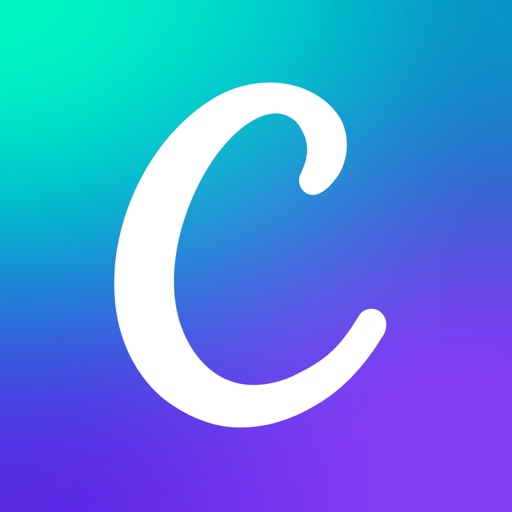みなさん、こんにちは!
ブログのテーマを「アフィンガー6」に変えて
リライトに苦戦しているコスモです。
アフィンガー6の「tidy2」にテーマを変更し、よりデザインが洗礼されましたが記事に合うアイキャッチ画像をどう作ろうか悩んでいました。
先に頭に浮かんだのが
どこからか画像を拾ってLightroomで作ろうと思ったのですが
なんせ、時間がかかるんじゃ!
簡単で、時間がかからず、オシャレなアイキャッチにしたい!
と探していたときに見つけたのが
「Canva」という高性能デザインツールでした。
そこで今回
実際に使ってみての操作方法やおすすめポイントを紹介したいと思います。
この記事でわかること
- Canvaの特徴
- 簡単な登録方法
- アイキャッチの作り方
- Canvaと相性のいいブログテーマ
ではスタート
Canvaとは何か?
オーストラリアのスタートアップ企業が提供している
グラフィックデザインツールです!
創業は2012年で2017年5月に日本版がリリースされ
世界中の1000万人以上に利用されています。
プラン
Canvaには3つのプランがあります。
3つのプラン
です。
クラウドストレージを比較すると
無料→1GB
プロ→100GB
企業→無制限
などです。
ポイント
個人で使用する場合は
無料かプロ(有料)で良いかと思いますが
会社のグループで販売促進効果につなげたいのであれば企業を使用しても良いかもしれませんね
詳細はこちらから確認できます。
Canvaの魅力ポイント
無料で使用可能!
Canvaの最大の魅力はなんと言っても
短時間デザインを無料で使用できることです!
Photoshopやillustratorの性能とまではいかないですが8000以上のお洒落なテンプレートがあり
十分に満足のいくデザインが作成できます!
この高性能にも関わらず、無料という魔法の言葉が
存在するだけで利用する価値はありますね!
ソフトのインストール不要!
ブラウザ上で作成可能なので
わざわざソフトをインストール必要がありません。
容量を気にせず使えるのは非常にありがたいですね
しかし気になる点もあります。
気になる点
- ネット環境がないとダメ!
- ネットが不安定だと読み込みが遅れ作業がしにくい
という点です。
ですので、しっかりネットが安定しているところで
作成することをお勧めします。
補足
現在はパソコン用(Mac/Windows )のアプリもあります。
お洒落なデザインを簡単に作れちゃう!
操作がとてもシンプルでわかりやすく
テンプレートが豊富なため
好きなデザインにテキスト、画像、アイコンなどを入れるだけ!
例えばこんな感じ!
ヘッダーの背景画像
![]()
好きな画像をアップデートして
自由にカスタマイズが簡単にできる!
Canva内に使いたい素材がない場合や好きな画像を
使いたいときネットや自分でとった写真を
そのまま使えるのでとても便利です。
携帯アプリからも作成可能!
パソコンだけではなくアプリを
ダウンロードしログインすれば自動的に同期してくれ
携帯からでも編集が可能です!
SNS用の画像を作成したい時などはアプリから作ると良いかと思います。
テンプレート例
チラシ
![]()
Blogバナー
![]()
Youtubeサムネイル
![]()
![]()
登録方法
登録方法は2種類あります。
登録方法
- メールアドレスで登録
- Facebook/googleで登録
私的にはFacebook登録が一番早く、簡単だと思います。
メールアドレスでの登録方法
「メールアドレスで登録」ボタンをクリック
![]()
⬇️
必要事項
- 氏名
- メールアドレス
- パスワード
各パートに入力し、登録ボタンをクリック!
![]()
⬇️
無料で開始で完了です!
とても簡単ですね。
そのあとはダッシュボードに移動して
作成、編集ができます
使い方
当ブログのヘッダー背景画像を例に工程を説明します。
ブログ用ヘッダーテンプレートを検索!
![]()
⬇️
空白を選択(背景は後で入れます。)
![]()
左側のアップデートから好きな画像をタップする
(自動的に背景画像になります!)
![]()
⬇️
左側のテキストをクリックし、好きなフォントのテキストを選択!
サイズを変えて配置を中心にする
![]()
⬇️
左側の素材から犬で検索し、肉球のロゴを選択!
サイズを変えて配置を決める
![]()
ここで注意点
無料プランではテンプレートの右下に
「無料と」表示されたものしか使えません
有料のものを選択するとサンプル画像が表示されます。
編集はできますが保存ができませんのでご注意を!
![]()
⬇️
上のメニュー項目から「ダウンロード」をクリック
![]()
⬇️
これでデザイン完了です!
ブログテーマに合うデザインを作ってみよう
ここまで読んで頂きありがとうございます。
どんなジャンルかのブログでデザインは大きく変わってくると思います!
例えば、背景に写真を取り入れたカメラブログデザインやイラストを使い、より読みやすくした漫画ブログデザインなどと様々です。
僕の場合は米軍基地、農業、英会話のジャンルめ中心に発信しているのでそれに合いそうなテーマに変更しました。
ブログテーマに合ったアイキャッチデザインをcanvaで作成できるのはかなりの時間短縮になり、早く記事を仕上げることが出来るようになりました。
今となってはCanvaを利用して良かったと思っています。
みなさんもcanvaを使って、お洒落なブログサイトを作ってみませんか?